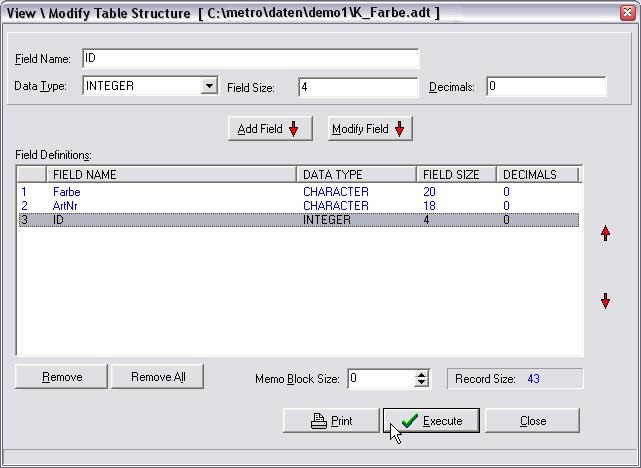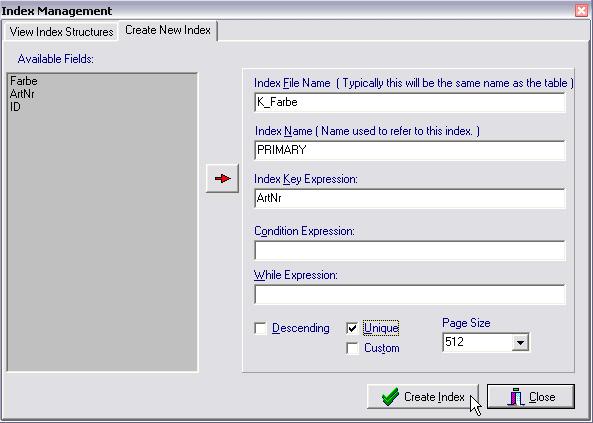Datei, Index anlegen (ARC32.exe)
1. Rufen Sie das Menü File/New Table auf.
2. Wählen Sie dann den Tabellentyp (Table Type): Advantage Database Table (ADT) und klicken Sie auf OK.
3. Legen Sie zuerst ein "ID-Feld" an. Field Name: ID, Data Type: Integer, Field Size: 4.
4. Wenn Sie eine Verbindung zu einer bestehenden metropolis-Datei wünschen, legen sie das entsprechende Feld in Ihrer Datei an. Beispiel: Es soll eine Verbindung zwischen Ihrer eigenen Datei und der Artikel-Datei hergestellt werden. So benötigen Sie das Feld "ArtNr". Dieses Feld muss vom gleichen Typ und von der gleichen Feldgröße sein, wie das gleichnamige Feld in der Artikel-Datei.
5. Legen Sie danach ihre restlichen Felder für die neue Datei an. Die Felder in einer eigenen Datei sollten nicht mit einem Tiefstrich beginnen.
6. Nachdem Sie alle Felder (ID-Feld und eigene) für die neue Datei angelegt haben, klicken Sie auf Execute.
7. Speichern Sie nun die Datei (je nach Verwendungen: entweder im metropolis-Mandantenpfad (Beispiel: metro/Daten/demo1) oder im metropolis-Datenpfad (Beispiel: metro/Daten), wobei der Dateiname mit "K_" beginnen muss - Beispiel: K_Farbe)! Die erfolgreiche Speicherung wird durch die Information: "Table successfully saved" angezeigt. Schließen Sie jetzt das Formular über den Button Close.
8. Rufen Sie nun über das Menü File/Open Table die Datei auf. Sie sehen die angelegten Felder (hier: ID, ArtNr, Farbe) horizontal in den grauen Spalten.
9. Legen Sie nun den Index fest. Klicken Sie dazu auf den Button Index Management (links neben der Tabelle) und wählen Sie das Register Create New Index.
10. Tragen Sie nun den Indexnamen (Index Name, hier: "PRIMARY") und Indexausdruck (Index Key Expression, hier: "ArtNr") ein und aktivieren das Kontrollkästchen "UNIQUE". Klicken Sie nun auf Create Index.
11. Über das Register View Index Structures können Sie sich die von Ihnen angelegte Indexstruktur ansehen. Sind alle Daten korrekt, schließen Sie das Formular sowie das Programm ARC32.exe.
12. Im metropolis-Designer können Sie sich Ihre eigenen Dateien ansehen und Verbindungen zu bestehenden metropolis-Dateien schaffen. Klicken Sie auf den Button Designer und rufen Sie dort das Menü Projekte/Datenbanken auf. In den Spalten Datenquelle und TabellenName stehen die von Ihnen angelegten Dateien.
13. Um die Projektdaten bearbeiten zu können, klicken Sie auf den Button ÖFFNEN. Wählen Sie die Indexfelder (hier im Beispiel: ARTNR;ID), die MasterSource (hier: Artikeldaten.ArtikelSource). Übertragen Sie das "Verbindungsfeld" zwischen Ihrer und der Artikeldatei (hier, das Feld "ArtNr" ) mit Hilfe des einfachen, nach rechts zeigenden Pfeils von dem Bereich Masterfields mögliche Felder in den Bereich Masterfields-ausgewählte Felder.
info@visigate.de - visigate© Software GmbH - Bremen - www.visigate.de